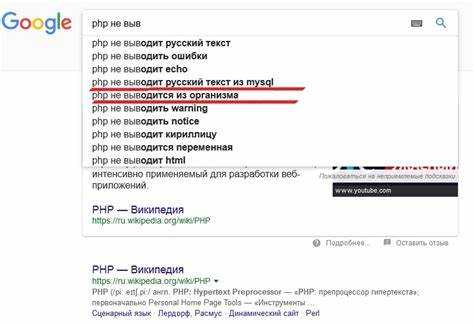
Для разработки веб-приложений на PHP важно убедиться, что ваш локальный сервер настроен корректно и готов к выполнению скриптов. Основной задачей является настройка среды для работы с PHP, чтобы избежать ошибок при развертывании проекта на продакшн-сервере. Правильная конфигурация локального сервера поможет ускорить процесс тестирования и разработки, а также минимизировать проблемы, связанные с несовместимостью версий и настройками.
Прежде чем приступить к проверке работы PHP, убедитесь, что у вас установлен веб-сервер, поддерживающий PHP, например Apache или Nginx, а также сам PHP. Для этого необходимо проверить версии PHP с помощью команды php -v в командной строке. Важно, чтобы версия PHP соответствовала требованиям вашего проекта. Если версия не соответствует, можно обновить PHP или установить необходимую версию через пакеты или вручную.
После установки всех компонентов важно протестировать конфигурацию. Самый простой способ – создать файл с расширением .php в корне веб-сервера. Внутри файла добавьте следующий код:
<?php phpinfo(); ?>
Этот код выведет полную информацию о текущей конфигурации PHP, включая установленные модули, параметры окружения и настройки. Если страница отображается корректно, значит PHP на сервере работает правильно. Если возникнут ошибки, проверьте файл конфигурации php.ini и настройки веб-сервера, а также логи ошибок, чтобы выявить и устранить возможные проблемы.
Установка и запуск локального сервера с поддержкой PHP
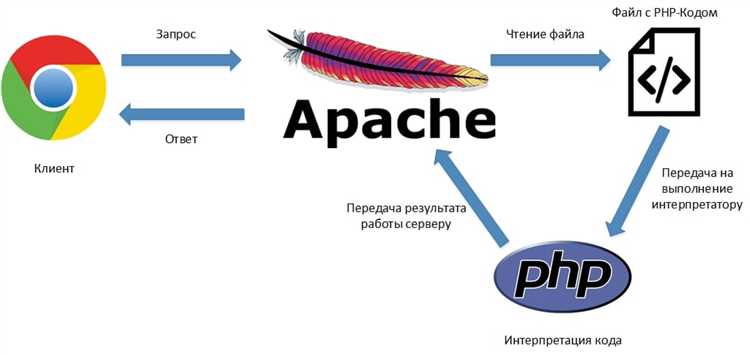
Шаг 1: Скачивание XAMPP
- Перейдите на официальный сайт XAMPP: apachefriends.org.
- Выберите версию XAMPP, подходящую для вашей операционной системы (Windows, Linux или macOS).
- Скачайте установочный файл и запустите его.
Шаг 2: Установка XAMPP
- Следуйте инструкциям мастера установки, выбрав компоненты для установки. Для работы с PHP вам достаточно установить Apache, MySQL и PHP.
- Укажите путь для установки программы или оставьте путь по умолчанию (обычно это C:\xampp).
- Завершите установку и запустите XAMPP.
Шаг 3: Запуск локального сервера
- Откройте панель управления XAMPP и запустите Apache и MySQL. Для этого нажмите кнопки «Start» рядом с соответствующими сервисами.
- Проверьте, что сервер работает, открыв в браузере адрес
http://localhost. Если вы видите страницу приветствия XAMPP, значит сервер успешно запущен.
Шаг 4: Настройка PHP
- PHP уже установлен вместе с XAMPP. Для проверки откройте файл
htdocsв папке установки XAMPP (например, C:\xampp\htdocs). - Создайте новый файл с расширением .php (например,
index.php) и добавьте в него следующий код:
- Перейдите в браузере по адресу
http://localhost/index.php. Если сервер настроен правильно, вы увидите сообщение «PHP работает!».
Шаг 5: Дополнительные настройки
- Для работы с базой данных откройте панель управления MySQL в XAMPP и запустите phpMyAdmin, перейдя по адресу
http://localhost/phpmyadmin. - Создайте базу данных, таблицы и начните работать с MySQL через PHP.
Теперь ваш локальный сервер с поддержкой PHP полностью настроен и готов к использованию. Вы можете начинать разработку веб-приложений и тестировать PHP-скрипты в условиях локального сервера.
Создание тестового PHP-файла для проверки выполнения кода

Откройте текстовый редактор и создайте новый файл с расширением .php, например, test.php. Введите следующий код:
Сохраните файл в директорию, доступную для вашего локального веб-сервера (например, в папку htdocs для XAMPP или www для WAMP). После этого откройте браузер и перейдите по следующему адресу: http://localhost/test.php.
Если сервер настроен правильно, в браузере отобразится сообщение PHP работает!. Это означает, что сервер успешно обрабатывает PHP-код. Если ничего не отображается или возникает ошибка, это указывает на проблему с настройками сервера или интерпретатором PHP.
Этот код выведет детальную информацию о текущей версии PHP, настройках сервера, доступных расширениях и других параметрах. Это полезно для диагностики проблем с конфигурацией PHP.
Если при запуске тестового файла возникают ошибки, проверьте настройки веб-сервера и убедитесь, что PHP правильно установлен и подключен к серверу. Также полезно проверить журнал ошибок сервера для получения дополнительной информации о возможных проблемах.
Открытие PHP-страницы через браузер с использованием localhost
После установки локального сервера, например, через XAMPP или MAMP, PHP-страницы размещаются в каталоге сервера. Для XAMPP это обычно папка «htdocs». Примером может быть следующая структура: C:\xampp\htdocs\project\index.php. Важно, чтобы все файлы PHP располагались в этом каталоге или его подкаталогах, иначе они не будут доступны через localhost.
Чтобы открыть PHP-страницу, достаточно в браузере ввести адрес http://localhost/название_папки/имя_файла.php. Например, если файл расположен в папке «project», адрес будет следующим: http://localhost/project/index.php.
Если все настроено правильно, при переходе по этому адресу браузер выполнит PHP-скрипт и отобразит результат. В случае ошибок можно проверить логи сервера, а также убедиться, что PHP активирован в конфигурации веб-сервера.
Если используется нестандартный порт для сервера, например, 8080, то адрес будет выглядеть так: http://localhost:8080/project/index.php. Важно убедиться, что порт не блокируется фаерволом и доступен для браузера.
Также стоит учитывать, что изменения в файле PHP могут не отобразиться сразу из-за кеширования. Чтобы избежать этого, можно обновить страницу в браузере с помощью комбинации клавиш Ctrl+F5, что заставит браузер загрузить актуальную версию страницы без использования кеша.
Первым шагом стоит проверить, включена ли опция отображения ошибок. Для этого откройте файл php.ini и убедитесь, что параметры error_reporting и display_errors установлены в значения E_ALL и On соответственно. Если эти опции выключены, ошибки могут не отображаться, даже если они имеются.
Проверка корректной интерпретации PHP-кода сервером
Для проверки корректной работы PHP на локальном сервере нужно убедиться, что сервер правильно интерпретирует и выполняет PHP-код. Один из способов проверить это – создать простой PHP-скрипт и проверить его выполнение через браузер.
Создайте файл с расширением .php, например test.php, в каталоге, который доступен веб-серверу (обычно это папка htdocs или www). Вставьте в него следующий код:
Этот код вызовет функцию phpinfo(), которая выведет подробную информацию о конфигурации PHP, установленных модулях и текущих настройках сервера. Откройте этот файл в браузере, набрав http://localhost/test.php. Если вы видите страницу с информацией о PHP, значит сервер правильно настроен для работы с PHP.
Если вместо ожидаемой информации о PHP браузер отображает исходный код файла, это свидетельствует о том, что сервер не интерпретирует PHP-код. В таком случае нужно проверить следующие моменты:
- Проверьте конфигурацию сервера: Убедитесь, что сервер настроен на обработку PHP. Для Apache это обычно включает модуль mod_php или использование PHP-FPM.
- Проверьте наличие PHP на сервере: В командной строке выполните команду php -v, чтобы удостовериться, что PHP установлено и работает.
- Проверьте настройки конфигурации сервера: Убедитесь, что в файле конфигурации веб-сервера (например, httpd.conf для Apache) правильно указаны директивы для обработки PHP.
- Перезагрузите сервер: После внесения изменений в конфигурацию сервер нужно перезапустить, чтобы новые настройки вступили в силу.
Если все шаги выполнены правильно, но проблема не устранена, рассмотрите возможность ошибок в настройках .htaccess или конфликтов с другими модулями веб-сервера.
Работа с phpinfo() для проверки конфигурации и версии PHP
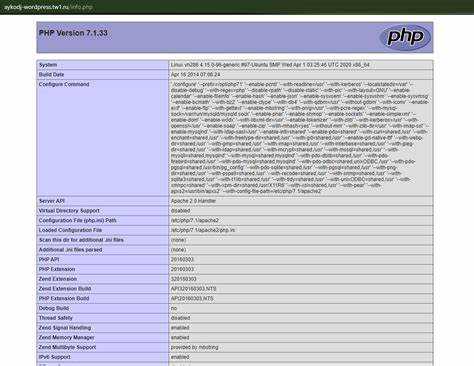
Функция phpinfo() предоставляет подробную информацию о текущей конфигурации PHP на сервере. Используя её, можно быстро узнать не только версию PHP, но и параметры работы серверных расширений, пути к конфигурационным файлам и другие важные настройки. Для того чтобы вызвать эту функцию, необходимо создать PHP-скрипт с содержимым:
После того как скрипт будет размещён на сервере и открыт в браузере, на экране появится отчет о текущем состоянии PHP. Этот отчет включает следующие ключевые данные:
- Версия PHP: В верхней части страницы отображается текущая версия PHP, например, «PHP Version 7.4.3». Это поможет проверить, актуальна ли версия для ваших нужд.
- Конфигурационные директивы: В разделе Configuration File (php.ini) Path указано расположение конфигурационного файла php.ini, что важно для внесения изменений в настройки PHP.
- Пути и переменные окружения: В отчет также входят пути к важным директориям, таким как Document Root, Loaded Configuration File и другие, что может быть полезно для администрирования сервера.
Для повышения безопасности работы с phpinfo() рекомендуется ограничивать доступ к скрипту. Например, можно настроить доступ через IP-адреса или удалить скрипт сразу после проверки, чтобы исключить потенциальную утечку конфиденциальной информации.
Вопрос-ответ:
Как настроить локальный сервер для работы с PHP?
Для настройки локального сервера под PHP нужно установить подходящий программный пакет, такой как XAMPP, WampServer или MAMP. Эти пакеты включают в себя все необходимые компоненты: веб-сервер Apache, интерпретатор PHP и систему управления базами данных MySQL. После установки вам нужно запустить сервер и разместить PHP-скрипты в соответствующей папке, обычно это папка «htdocs» в XAMPP или «www» в WampServer. Важно проверить, что PHP правильно работает, открыв страницу в браузере по адресу http://localhost.
Что делать, если PHP не работает на локальном сервере?
Если PHP не работает на локальном сервере, стоит выполнить несколько шагов для устранения проблемы. Во-первых, проверьте, что сервер Apache запущен в панели управления вашего серверного пакета. Если сервер не запускается, возможно, он конфликтует с другим приложением, использующим порт 80 (например, Skype). В таком случае нужно изменить настройки порта или закрыть конфликтующие программы. Также стоит проверить настройки PHP в файле конфигурации (например, php.ini), убедившись, что все необходимые модули активированы. Если проблема сохраняется, перезапустите сервер или переустановите его, чтобы устранить возможные ошибки в установке.
Как проверить, работает ли PHP на локальном сервере?
Чтобы проверить, работает ли PHP на локальном сервере, создайте простой PHP-скрипт с командой . Сохраните файл с расширением .php (например, info.php) и разместите его в папке вашего локального сервера (например, в папке «htdocs» в XAMPP). Откройте браузер и перейдите по адресу http://localhost/info.php. Если сервер настроен правильно, вы увидите страницу с информацией о конфигурации PHP. Это подтверждает, что PHP работает корректно.
Почему на локальном сервере может не работать PHP, хотя на хостинге все нормально?
Есть несколько причин, по которым PHP может не работать на локальном сервере, хотя на хостинге все работает нормально. Во-первых, различия в конфигурации серверов могут быть причиной. Например, на хостинге могут быть активированы дополнительные модули PHP, которые не установлены на вашем локальном сервере. Также возможно, что локальная версия PHP отличается от версии на хостинге. Чтобы устранить такие проблемы, нужно сравнить настройки конфигурации PHP на обоих серверах. Другой причиной может быть неправильное разрешение прав доступа к файлам или папкам на локальном сервере, что может мешать выполнению PHP-скриптов.






